Выполнить сборку 3D-деталей: опора и вал. В сборку добавить стандартные изделия из библиотеки: шайба и гайка. 3D-модели деталей получены в предыдущих разделах. Параметры стандартных изделий указаны в тексте.
1. Создать и сохранить сборочный документ.
 ФАЙЛ → СОЗДАТЬ → Сборка→ ОК.
ФАЙЛ → СОЗДАТЬ → Сборка→ ОК.
ФАЙЛ → Сохранить как→ Файл «Сборка узла» → СОХРАНИТЬ → ОК.
2. Вставить в сборку первую деталь.
 →
→  Редактирование сборки (в инструментальной панели) →
Редактирование сборки (в инструментальной панели) →  Добавить из файла → в панели Открытые документы указать файл детали (если файла нет, указать Из файла, затем найти и открыть файл Основание 3Д) →
Добавить из файла → в панели Открытые документы указать файл детали (если файла нет, указать Из файла, затем найти и открыть файл Основание 3Д) →  ОРИЕНТАЦИЯ →
ОРИЕНТАЦИЯ →  → указать точку вставки фантома – начало координат (задать X - 0;Y - 0;Z - 0) → Enter, ЛКМ (рис. 3.9, а).
→ указать точку вставки фантома – начало координат (задать X - 0;Y - 0;Z - 0) → Enter, ЛКМ (рис. 3.9, а).
3. Вставить в сборку вторую деталь.
 →
→  Добавить из файла → в панели указать Из файла, затем найти и открыть файл Вал) → указать точку вставки фантома рядом с первой деталью, ЛКМ (рис. 3.9, б).
Добавить из файла → в панели указать Из файла, затем найти и открыть файл Вал) → указать точку вставки фантома рядом с первой деталью, ЛКМ (рис. 3.9, б).
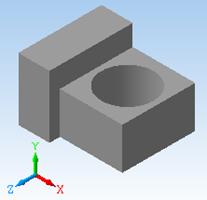
| 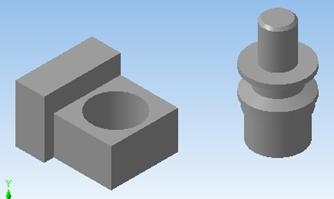
| |
| а | б | |
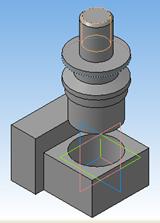
| 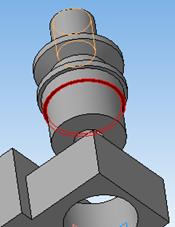
| 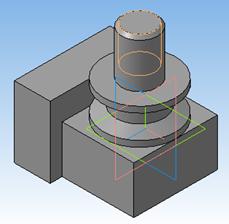
|
| в | г | д |
| Рис. 3.9. Создание модели-сборки из двух деталей: а – в сборку вставлена первая деталь; б – в модель вставлена вторая деталь и помещена рядом с первой; в – на вторую деталь наложено сопряжение соосность; г – указано плоское кольцо для наложения сопряжения совпадение объектов; д – созданная модель-сборка двух деталей |
4. Задать взаимное положение деталей.
При необходимости проводится приближенная предварительная установка детали. Для этого ее перемещают или (и) вращают. Перемещение: в панели  Редактирование сборки нажать кнопку Переместить компонент. Курсором при нажатой клавише мыши захватывают деталь и перемещают. Вращение: в панели Редактирование сборки нажать кнопку Повернуть компонент. Курсором при нажатой клавише мыши захватывают деталь, при перемещении она вращается, пока не будет нажата кнопка STOP или Esc.
Редактирование сборки нажать кнопку Переместить компонент. Курсором при нажатой клавише мыши захватывают деталь и перемещают. Вращение: в панели Редактирование сборки нажать кнопку Повернуть компонент. Курсором при нажатой клавише мыши захватывают деталь, при перемещении она вращается, пока не будет нажата кнопка STOP или Esc.
Задание сопряжения соосность.
 →
→  Сопряжения (в инструментальной панели) → Соосность (в появившейся панели) → в панели указать внутреннюю поверхность отверстия опоры; указать цилиндрический участок вал а → STOP
Сопряжения (в инструментальной панели) → Соосность (в появившейся панели) → в панели указать внутреннюю поверхность отверстия опоры; указать цилиндрический участок вал а → STOP
(рис. 3.9, в).
Задание сопряжения совпадение объектов.
 → Совпадение объектов → в панели указать грань опоры над отверстием;
→ Совпадение объектов → в панели указать грань опоры над отверстием;  Повернуть, увеличив вал,указать плоскость кольца, разделяющего нижний цилиндр и буртик (рис. 3.9, г) → STOP (рис. 3.9, в) → ВИД → Перестроить.
Повернуть, увеличив вал,указать плоскость кольца, разделяющего нижний цилиндр и буртик (рис. 3.9, г) → STOP (рис. 3.9, в) → ВИД → Перестроить.
5. Вставить в сборку стандартное изделие шайбу.
 БИБЛИОТЕКИ → Стандартные изделия→ Вставка → Вставить элемент → в панели Библиотека Стандартные изделия указать раздел Крепежные изделия; затем раздел Шайбы; затем выбрать ГОСТ, например, Шайба класса С ГОСТ 10450-78 → во вкладке с изображением и свойствами шайбы двойной щелчок по строке Диаметр крепежной детали → указать диаметр детали 30 → ОК → Применить.
БИБЛИОТЕКИ → Стандартные изделия→ Вставка → Вставить элемент → в панели Библиотека Стандартные изделия указать раздел Крепежные изделия; затем раздел Шайбы; затем выбрать ГОСТ, например, Шайба класса С ГОСТ 10450-78 → во вкладке с изображением и свойствами шайбы двойной щелчок по строке Диаметр крепежной детали → указать диаметр детали 30 → ОК → Применить.
На экране появится фантом шайбы → ЛКМ указать точку привязки; на экране изображение шайбы, обозначение в спецификации и таблица свойств (рис. 3.10, а) → хЗакрыть спецификацию →  Редактирование сборки; в панели кнопка Повернуть компонент → перемещать курсор с нажатой ЛКМ, повернуть шайбу (рис. 3.10, б) → STOP.
Редактирование сборки; в панели кнопка Повернуть компонент → перемещать курсор с нажатой ЛКМ, повернуть шайбу (рис. 3.10, б) → STOP.
Задать сопряжения.
 →
→  Сопряжения → Соосность → указать внутреннюю поверхность отверстия шайбы; указать верхний цилиндрический участок вала → STOP → Совпадение объектов → указать верхнюю грань ролика вала и нижнюю грань шайбы (использовать команду
Сопряжения → Соосность → указать внутреннюю поверхность отверстия шайбы; указать верхний цилиндрический участок вала → STOP → Совпадение объектов → указать верхнюю грань ролика вала и нижнюю грань шайбы (использовать команду  Повернуть иувеличение деталей) → STOP (объект с шайбой на рис. 3.10, в).
Повернуть иувеличение деталей) → STOP (объект с шайбой на рис. 3.10, в).
6. Вставить в сборку стандартное изделие гайку.
 БИБЛИОТЕКИ → Стандартные изделия→ Вставка → Вставить элемент → в панели Библиотека Стандартные изделия указать раздел Крепежные изделия; раздел Гайки; раздел Гайки шестигранные; выбрать ГОСТ, например, Гайка ГОСТ 15526-70; 2ЛКМ → во вкладке двойной щелчок по строке Диаметр резьбы → указать диаметр 30 → ОК → Применить.
БИБЛИОТЕКИ → Стандартные изделия→ Вставка → Вставить элемент → в панели Библиотека Стандартные изделия указать раздел Крепежные изделия; раздел Гайки; раздел Гайки шестигранные; выбрать ГОСТ, например, Гайка ГОСТ 15526-70; 2ЛКМ → во вкладке двойной щелчок по строке Диаметр резьбы → указать диаметр 30 → ОК → Применить.
На экране фантом гайки → ЛКМ указать точку привязки →  Создать объект → на экране изображение объекта, обозначение в спецификации и таблица свойств (рис. 3.10, г) → хЗакрыть спецификацию → Esc
Создать объект → на экране изображение объекта, обозначение в спецификации и таблица свойств (рис. 3.10, г) → хЗакрыть спецификацию → Esc
(рис. 3.10, д) →  Редактирование сборки; Повернуть компонент → повернуть гайку (рис. 3.10, е) → STOP.
Редактирование сборки; Повернуть компонент → повернуть гайку (рис. 3.10, е) → STOP.
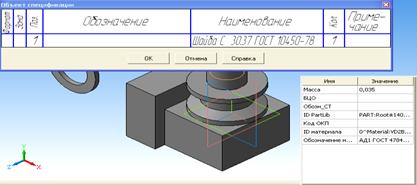
| ||
| а | ||
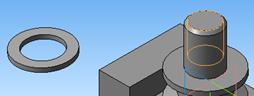
| 
| |
| б | в | |
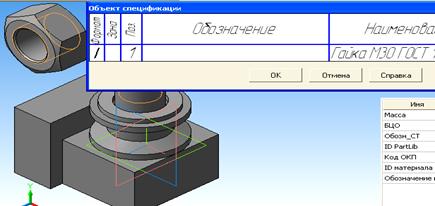
| ||
| г | ||

| 
| |
| д | е | |
| Рис. 3.10. Добавление стандартных деталей в модель-сборку: а – шайба выбрана в библиотеке; б – шайба после поворота; в – шайба добавлена в модель наложением сопряжений; г – гайка с обозначением и свойствами после выбора в библиотеке; д – закрыта спецификация; е – выполнен поворот детали | ||
Задать сопряжения.
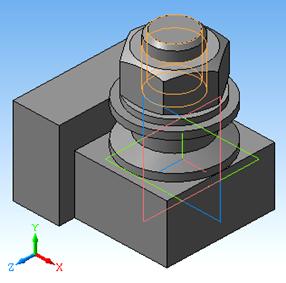
|
| Рис. 3.11. Готовая модель-сборка |
 →
→  Сопряжения → Соосность → указать внутреннюю поверхность отверстия гайки; указать верхний цилиндрический участок вала → STOP → Совпадение объектов → указать верхнюю грань шайбы и нижнюю грань гайки (использовать команду
Сопряжения → Соосность → указать внутреннюю поверхность отверстия гайки; указать верхний цилиндрический участок вала → STOP → Совпадение объектов → указать верхнюю грань шайбы и нижнюю грань гайки (использовать команду  Повернуть иувеличение деталей) → STOP →
Повернуть иувеличение деталей) → STOP →  ОРИЕНТАЦИЯ →
ОРИЕНТАЦИЯ →  .
.
Окончательный вариант построения модели-сборки показан на рис. 3.11. Процесс построения сборки выполнен успешно, но в данном случае – это недостаток редактора, который «не заметил», что у вала задан шаг резьбы 1,5 мм, а у гайки – 3,5 мм. У вала резьба имела недорез, но редактору это не помешало закрутить гайку до упора.
3.7. Задание «Соединение болтовое. Сборка-3D»
для технологических специальностей
Для студентов технологов с сокращенной программой графических дисциплин разработано задание, использующее библиотеку стандартных деталей. Методами объемного проектирования строится модель болтового соединения, в которой используются данные примера выполнения задания на курсовую работу УрФУ [1].
Построить 3D-модель болтового соединения двух пластин толщиной
12 мм, включающего детали со стандартными обозначениями: Болт М12х1,25х40 ГОСТ 7798-70,Гайка М12х1,25 ГОСТ 5915-70, Шайба 12 ГОСТ 11371-78. По 3D-моделям выполнить рабочий сборочный чертеж соединения.
Создание модели–сборки болтового соединения.
1. Создать модель пластины с размерами 100х100х12 с отверстием в центре Æ13.
 ФАЙЛ → СОЗДАТЬ → ДЕТАЛЬ → OK.
ФАЙЛ → СОЗДАТЬ → ДЕТАЛЬ → OK.
ФАЙЛ → Сохранить как → Файл «Модель болтового » → СОХРАНИТЬ → ОК →  ОРИЕНТАЦИЯ →
ОРИЕНТАЦИЯ →  →
→
Плоскость XY (выбрать в дереве модели плоскость для эскиза).
Построить эскиз.
 →
→  Эскиз → Инструменты → Геометрия → Прямоугольники → Прямоугольник → ЛКМ по началу координат → в окна появившейся панели свойств ввести значения высоты 30; ширины 30; стиль – основная линия → Enter → Stop.
Эскиз → Инструменты → Геометрия → Прямоугольники → Прямоугольник → ЛКМ по началу координат → в окна появившейся панели свойств ввести значения высоты 30; ширины 30; стиль – основная линия → Enter → Stop.
→ Инструменты → Геометрия → Окружности → Окружность → указатьцентр квадрата;диаметр 13; основная → Enter → Stop →  Эскиз (Закрыть эскиз).
Эскиз (Закрыть эскиз).
Создать модель выдавливанием.
 ОПЕРАЦИИ → Операция → Выдавливания → в панели свойств: Прямое направление; расстояние 12 →
ОПЕРАЦИИ → Операция → Выдавливания → в панели свойств: Прямое направление; расстояние 12 →  Создать объект →
Создать объект →  (рис. 3.15, а).
(рис. 3.15, а).
2. Создать и сохранить сборочный документ.
 ФАЙЛ → СОЗДАТЬ → Сборка→ ОК.
ФАЙЛ → СОЗДАТЬ → Сборка→ ОК.
ФАЙЛ → Сохранить как→ Файл «Сборка болтового » → СОХРАНИТЬ → ОК.
3. Вставить в сборку первую деталь – пластину.
 →
→  Редактирование сборки (в инструментальной панели) →
Редактирование сборки (в инструментальной панели) →  Добавить из файла → в панели указать файл детали Модель болтового→ ОК →
Добавить из файла → в панели указать файл детали Модель болтового→ ОК →  ОРИЕНТАЦИЯ →
ОРИЕНТАЦИЯ →  → указать точку вставки фантома – начало координат (задать X- 0;Y- 0;Z- 0) → Enter, ЛКМ (изображение совпадает с рис. 3.15, а).
→ указать точку вставки фантома – начало координат (задать X- 0;Y- 0;Z- 0) → Enter, ЛКМ (изображение совпадает с рис. 3.15, а).
| а | б | в |
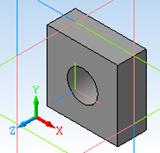
| 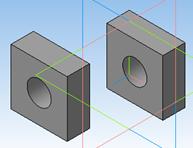
| 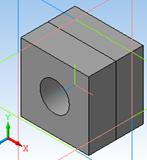
|
| г | д | |
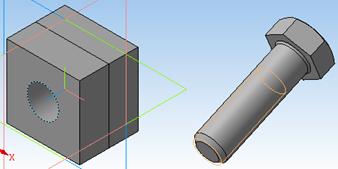
| 
| |
| Рис. 3.15. Создание модели–сборки болтового соединения: а – модель пластины; б – в модель вставлена вторая пластина; в – сборка двух пластин; г – в сборку добавлен стандартный болт из библиотеки; д – модель–сборка двух деталей после наложения сопряжений |
4. Вставить в сборку еще одну пластину.
 →
→  Добавить из файла → указатьфайл Модель болтового→ ОК → указать точку вставки фантома рядом с первой деталью, ЛКМ (рис. 30, б).
Добавить из файла → указатьфайл Модель болтового→ ОК → указать точку вставки фантома рядом с первой деталью, ЛКМ (рис. 30, б).
5. Задать взаимное положение деталей.
Задание сопряжения соосность.
 →
→  Сопряжения → Соосность → в панели указать внутренние поверхности отверстий → STOP.
Сопряжения → Соосность → в панели указать внутренние поверхности отверстий → STOP.
Задание сопряжения совпадение объектов.
 → Совпадение объектов → указать грани пластин, повернутые друг к другу (использовать
→ Совпадение объектов → указать грани пластин, повернутые друг к другу (использовать  Повернуть иувеличение) → STOP →
Повернуть иувеличение) → STOP →  (рис. 3.15, в).
(рис. 3.15, в).
6. Вставить в сборку стандартный болт.
 БИБЛИОТЕКИ → Стандартные изделия→ Вставка → Вставить элемент → в панели Библиотека Стандартные изделия указать раздел Крепежные изделия; раздел Болты; Болты с шестигранной головкой; Болт ГОСТ 7798-70; двойнойщелчок по строке диаметр резьбы; в таблице указать диаметр, шаг и длину болта → ОК → Применить.
БИБЛИОТЕКИ → Стандартные изделия→ Вставка → Вставить элемент → в панели Библиотека Стандартные изделия указать раздел Крепежные изделия; раздел Болты; Болты с шестигранной головкой; Болт ГОСТ 7798-70; двойнойщелчок по строке диаметр резьбы; в таблице указать диаметр, шаг и длину болта → ОК → Применить.
На экране фантом болта; ЛКМ указать точку привязки →  Создать объект→ хЗакрыть спецификацию → STOP.
Создать объект→ хЗакрыть спецификацию → STOP.

|
| Рис. 3.16. Модель–сборка болтового соединения |
 Редактирование сборки; Повернуть компонент → перемещать курсор с нажатой ЛКМ, повернуть болт (рис. 3.15, г) → STOP.
Редактирование сборки; Повернуть компонент → перемещать курсор с нажатой ЛКМ, повернуть болт (рис. 3.15, г) → STOP.
Задать сопряжения.
 →
→  Сопряжения → Соосность → указать внутреннюю поверхность отверстия пластины; указать цилиндр болта → STOP → Совпадение объектов → указать прилегающие грани болта и пластины (использовать команду
Сопряжения → Соосность → указать внутреннюю поверхность отверстия пластины; указать цилиндр болта → STOP → Совпадение объектов → указать прилегающие грани болта и пластины (использовать команду  Повернуть) → STOP (объект с шайбой на рис. 3.15, д).
Повернуть) → STOP (объект с шайбой на рис. 3.15, д).
7. Вставить в сборку стандартные шайбу и гайку, выполняя операции, аналогичные вставке болта. В результате будет получена модель–сборка болтового соединения, показанная на рис. 3.16.
Создание сборочного чертежа болтового соединения.
Чертеж разрабатывается для модели–сборки болтового соединения, показанной на рис. 3.15, е. Последовательность операций, которые будут применены для сборок, аналогична операциям раздела 3.5, применявшимся для отдельных деталей.
1. Создать и сохранить документ Чертеж.
 ФАЙЛ → Создать→ Чертеж → ОК. Появится окно чертежа
ФАЙЛ → Создать→ Чертеж → ОК. Появится окно чертежа
→ ФАЙЛ → Сохранить как→ Сохранить в файл Чертеж болтового соединения → ОК.
Задать формат и ориентацию чертежа.
 → Менеджер документа → в панели установить: формат А4; ориентация вертикальная → ОК.
→ Менеджер документа → в панели установить: формат А4; ориентация вертикальная → ОК.
2. Создать стандартные виды.
 → Указать инструментальную панель
→ Указать инструментальную панель  ВИДЫ→ Указать
ВИДЫ→ Указать  Стандартные виды → если файл Сборка болтового открыт, указать его; ОК, иначе, указать Из файла и выбрать нужный файл → Появится фантом видов. В панели свойств указать: ориентация главного вида – Справа; схема – Схема видов → Появится вкладка Выберите схему видов; указать Вид сверху для отключения его (рис. 3.17, б) → ОК → в панели свойств указать вкладку Линии; линии переходов – кнопка Показывать → указать точку для размещения видов (рис. 3.14, а).
Стандартные виды → если файл Сборка болтового открыт, указать его; ОК, иначе, указать Из файла и выбрать нужный файл → Появится фантом видов. В панели свойств указать: ориентация главного вида – Справа; схема – Схема видов → Появится вкладка Выберите схему видов; указать Вид сверху для отключения его (рис. 3.17, б) → ОК → в панели свойств указать вкладку Линии; линии переходов – кнопка Показывать → указать точку для размещения видов (рис. 3.14, а).
| а | |
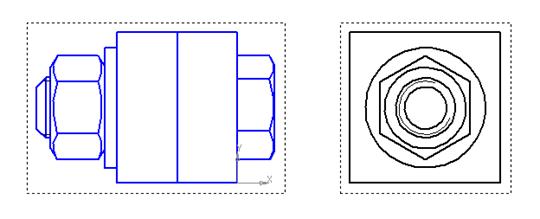
| |
| б | Рис. 3.17. Создание сборочного чертежа болтового соединения: а – рабочий чертеж сборки; б – схема видов с выбранными видами |
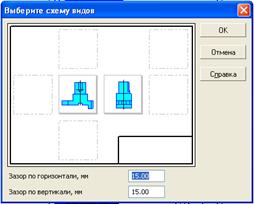
|
При необходимости скорректировать положение видов
3. Включить режим параметризации для установления ассоциативной связи чертежа и модели.
 → СЕРВИС → Параметры → Текущий чертеж →Параметризация → убрать флажок Запретить все; установить флажки Все в обоих окнах (Ассоциировать … и Параметризировать …) → ОК.
→ СЕРВИС → Параметры → Текущий чертеж →Параметризация → убрать флажок Запретить все; установить флажки Все в обоих окнах (Ассоциировать … и Параметризировать …) → ОК.
4. Обозначить позиции.
 ИНСТРУМЕНТЫ→ Обозначения→ Обозначение позиций → Укажите точку, на которую указывает линия–выноска; укажите точку начала полки …
ИНСТРУМЕНТЫ→ Обозначения→ Обозначение позиций → Укажите точку, на которую указывает линия–выноска; укажите точку начала полки …
и т.д. Дальнейшее оформление чертежа здесь не рассматривается.
Из изложенного ясно, что получать простые чертежи быстрее и легче методами обычного двумерного проектирования. Такой вывод очевиден для непрофессиональных конструкторов: технологов, студентов и т.д. Но если профессионалы делают большие проекты и в их распоряжении имеются обширные электронные библиотеки, в том числе, и эскизов; если объемные модели и модели–сборки должны делаться в обязательном порядке, например, для расчетного инженерного анализа… Значит выбор эффективных методов проектирования может быть неоднозначным.